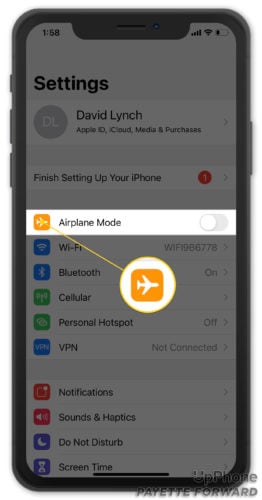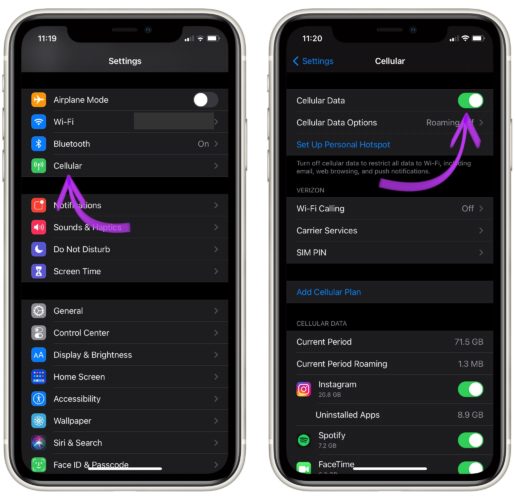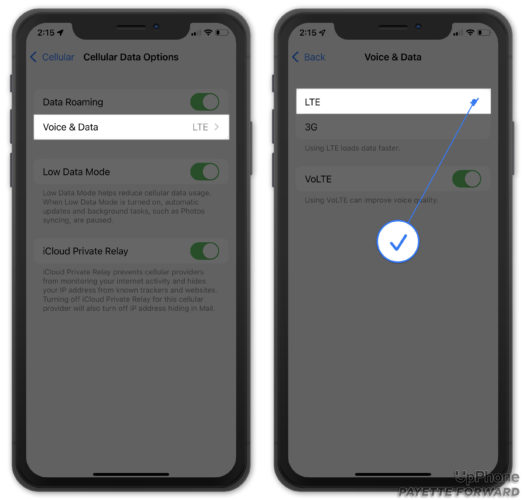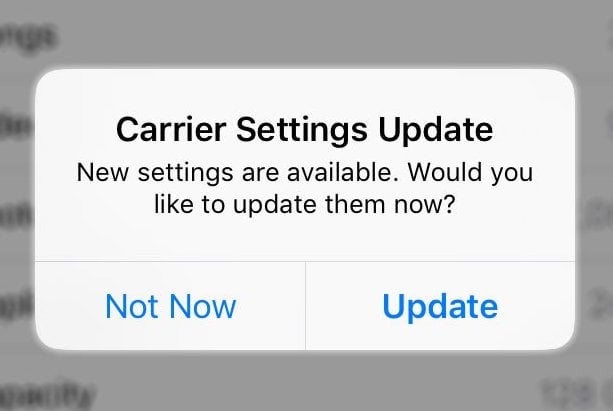Mientras usabas tu iPhone, comenzó a tener problemas para conectarse a datos de alta velocidad. Las redes 4G son una gran parte de lo que hace que los teléfonos inteligentes sean rápidos y eficientes. En este artículo, te explicaré cómo solucionar el problema que causa que tu iPhone no se conecte a 4G.
Asegúrate de que el Modo Avión esté Desactivado
Tu iPhone no puede conectarse a los Datos Móviles cuando el modo avión está activado. Abre Ajustes y echa un vistazo al interruptor junto a Modo avión.
Si el modo avión está activado, toca el interruptor para apagarlo. Si el modo avión ya está desactivado, intenta activarlo durante unos cinco segundos y luego volver a desactivarlo.
Activar y Desactivar Datos Móviles
Al igual que en el paso anterior, asegúrate de que los datos móviles estén activados. Cuando los datos móviles están desactivados, puede realizar tareas básicas — como navegar por la web — sin una conexión Wi-Fi.
Abre Ajustes y presiona Datos Móviles. Luego, mira el interruptor junto a Datos móviles. Si el interruptor está en verde, los datos móviles están activados. Toca el interruptor una vez para apagarlo, espera unos segundos y luego vuelve a tocar el interruptor para volver a activar los datos móviles. Si el interruptor de datos móviles está apagado, tócalo una vez para encenderlo.
Verifica Tus Opciones De Datos Móviles
Tu iPhone te brinda la posibilidad de elegir a qué redes celulares se pueden conectar tu iPhone. Dirígete a Ajustes -> Datos Móviles -> Opciones de Datos Móviles -> Voz y datos. Asegúrate de que LTE esté seleccionado. Si tienes un iPhone 5G, también puede seleccionar 5G aquí.
LTE son las siglas de Long-Term Evolution, y es la tecnología que hace posible 4G. Según Verizon, LTE es la longitud de onda 4G que proporciona la conexión a Internet móvil más rápida y eficiente.
Buscar Una Actualización De Los Ajustes Del Operador
La mayoría de la gente sabe qué es una actualización de iOS, pero muy pocas personas conocen las actualizaciones de los ajustes del operador. Si bien son poco frecuentes, es importante instalar actualizaciones de los ajustes del operador cuando estén disponibles, ya que pueden ayudar a mejorar la conexión de tu iPhone a la red de tu operador inalámbrico.
Cuando salga una nueva actualización de los ajustes del operador, deberías aparecer una ventana emergente en tu iPhone. Cuando esto suceda, te sugerimos que toques Actualizar.
Sin embargo, también puedes buscar actualizaciones de llos ajustes del operador manualmente. Abre Ajustes -> General -> Acerca de. Luego, espera unos diez segundos para que aparezca una ventana emergente en tu iPhone. Si no aparece ninguna ventana emergente, continúa con el siguiente paso.
Reinicia Tu iPhone
Reiniciar tu iPhone puede solucionar problemas menores de software que impiden que te conectes a 4G. Para iPhones sin Face ID, mantén presionado el botón de encendido hasta que aparezca Deslizar para apagar en la pantalla. Luego, desliza el icono de encendido de izquierda a derecha para apagar tu dispositivo.
Para iPhones con Face ID, presiona y mantén presionado simultáneamente el botón lateral y cualquiera de los botones de volumen. Cuando aparezca Deslizar para apagar en tu pantalla, desliza el icono de encendido de izquierda a derecha para apagar tu iPhone.
Espera de 30 a 60 segundos para que tu iPhone se apague por completo. Mantén presionado el botón de encendido (iPhones sin Face ID) o el botón lateral (iPhones con Face ID) para volver a encender tu iPhone. Cuando aparezca el logotipo de Apple en tu pantalla, suelta el botón y ¡listo!
Expulsa y Vuelve a Insertar tu Tarjeta SIM
La tarjeta SIM es lo que conecta tu iPhone a la red inalámbrica de tu operador. A veces, la tarjeta SIM puede desprenderse de tu bandeja, lo que hace que tu iPhone pierda su conexión. Expulsar y volver a colocar la tarjeta SIM a veces puede solucionar problemas de conectividad inalámbrica.
Coge una herramienta de expulsión de tarjetas SIM o crea la tuya enderezando un clip. Presiona el expulsor de la tarjeta SIM en el pequeño orificio de la bandeja de la tarjeta SIM de tu iPhone. Consulta nuestro otro artículo si necesitas ayuda para ubicar la bandeja de la tarjeta SIM.
Una vez que la bandeja esté abierta, asegúrate de que tu tarjeta SIM esté colocada correctamente. Luego, desliza la bandeja nuevamente en su lugar. Si aún no puedes conectarte a 4G después de volver a insertar la tarjeta SIM, ¡sigue leyendo para obtener más consejos!
Restablecer los Ajustes de Red
Restablecer los ajustes de red restaura todos los ajustes de Datos Móviles, Wi-Fi, Bluetooth y VPN de tu iPhone a sus valores predeterminados de fábrica. En lugar de intentar localizar un problema de software más profundo que afecte la conexión celular de tu iPhone, borrar todos los ajustes de red le da a tu iPhone un nuevo comienzo.
Antes de completar este restablecimiento, asegúrate de conocer todas tus contraseñas Wi-Fi esenciales. Tendrás que volver a ingresar tus contraseñas de Wi-Fi, volver a conectar tus dispositivos Bluetooth y reconfigurar cualquier VPN una vez que se complete el restablecimiento.
Abre Ajustes y toca General -> Transferir o restablecer iPhone. Luego, toca Restablecer > Restablecer ajustes de red. Ingresa el código de acceso de tu iPhone, luego toca Restablecer ajustes de red una vez más para confirmar tu decisión. Tu iPhone se apagará, completará el reinicio y luego se encenderá nuevamente.
Verifica Los Mapas De Cobertura De Tu Operador
Es posible que tu iPhone no se conecte a 4G porque tu operador no tiene cobertura en tu área. Consulta el mapa de cobertura de UpPhone para comprobar la cobertura en tu área. Si otro proveedor de servicios inalámbricos tiene mejor cobertura en el lugar donde vives, puede ser el momento de considerar cambiar de plan.
Comunícate con Apple o con tu proveedor de servicios móviles
Cuando hay un problema de datos móviles en tu iPhone, Apple y tu proveedor de servicios inalámbricos generalmente se culparán mutuamente del problema. En última instancia, depende de ti decidir con quién te pondrás en contacto primero.
Recomendamos que te comuniques primero con tu operador si has experimentado problemas de servicio recurrentes en tu iPhone. Para comunicarte con el equipo de asistencia de tu operador, escribe tu nombre y “atención al cliente” en Google.
Alternativamente, algunos operadores también tienen cuentas de Twitter dedicadas a la atención al cliente. Los proveedores de servicios inalámbricos monitorean de cerca sus cuentas de soporte de redes sociales, y puede ser la forma más rápida de obtener ayuda con tu iPhone.
Si tu operador tiene un buen servicio en tu área y tu iPhone nunca antes ha tenido problemas para conectarse a 4G, comunícate con el soporte de Apple. Apple brinda soporte telefónico, por correo, en línea y en persona. Si deseas hablar con un técnico de Apple en persona, asegúrate de programar una cita antes de ir a tu Tienda Apple local.
Conexión iPhone 4G: ¡Fijo!
Has solucionado el problema y tu iPhone se está conectando a 4G nuevamente. Ahora sabrás cómo solucionar el problema la próxima vez que tu iPhone no se conecte a 4G. ¡Deja un comentario abajo con cualquier otra pregunta!